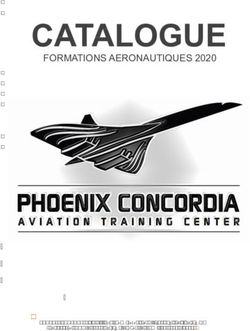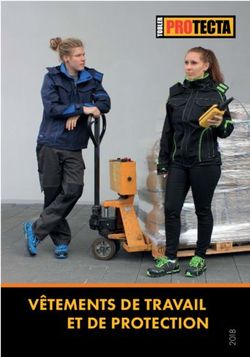Réunion d'information Nouvel applicatif informatique - EOS - PRF 2017-2020 Jeudi 8 décembre 2016 - Etoile Region Centre
←
→
Transcription du contenu de la page
Si votre navigateur ne rend pas la page correctement, lisez s'il vous plaît le contenu de la page ci-dessous
Réunion d'information
Nouvel applicatif informatique – EOS
PRF 2017-2020
Jeudi 8 décembre 2016Ouverture et présentation des
priorités 2017
de la politique publique
« formation professionnelle »
Isabelle GAUDRON
Vice-Présidente déléguée à la Formation Professionnelle, à l’Insertion et à
l’OrientationPrésentation de
l’outil d’exécution
EOSPrésentation de ZEFIR -EOS
Présentation de ZEFIR EOS
Une information sur l’offre de formation fiable, actualisée
et homogène
Mise à jour des données concernant les sessions,
directement par les organismes de formation, sur ZEFIR-EOS
Transmission quotidienne au CARIF-OREF
Une offre de formation suivie et ajustée régulièrement
Validation des dates de sessions par la Région
Suivi des réalisations mois par mois
Possibilité de modifier des composantes en cours de marchéPérimètre de ZEFIR EOS
ZEFIR-EOS permettra le suivi des marchés à compter
du Programme Régional de Formation 2017.
Les marchés antérieurs restent gérés sur GIRAF jusqu’à
leur solde
Pour les actions 2016 en cours sur 2017
Consultation
sur AAP Suivi exécution Rémunération
plateforme des sur GIRAF sur Docapost
marchés
Pour les actions 2017
Suivi
Consultation Rémunération
exécution sur
sur SAM sur Docapost
EOSCalendrier de mise
en œuvreCalendrier de mise en œuvre Entre le 5 et le 9 décembre : réception des comptes de connexion par mail Entre le 12 et le 16 décembre : finaliser les sessions Mi-décembre : réception des bons de commande Début Janvier : saisie des premiers stagiaires Courant janvier : Paiement des avances des bons de commande
Les grandes
fonctionnalités
d’EOSLes grandes fonctionnalités
d’EOS
PM
Visas
Inscrire les
stagiaires sur la
PLS
Saisir les
réalisations sur la
PLS et validerLes fonctionnalités OFs
Gérer sur
la PLS
pour les
visas
Génération automatique de l’avance
Gérer sur
la PLS
pour les
visas
Générer les factures d’acomptes
Générer les factures de soldeLes concepts d’EOS
Des programmes et des dossiers
Bon de commandeLes concepts d’EOS Le dossier, les informations financières et les informations pédagogiques
Les concepts d’EOS Suivi des stagiaires entrés en formation
Les concepts d’EOS Suivi des stagiaires entrés en formation et des réalisations
Les concepts d’EOS
Suivi des stagiaires
entrés en formation,
des réalisations et
de la facturation
16Consulter un dossier
Consulter un dossier
Accéder au menu « Gérer mes
dossiers »
Renseigner les filtres si
nécessaire et « Lancer la
recherche »Consulter un dossier
La liste des dossiers s’affiche
Une ligne par dossier et par
bon de commande
Appuyer sur l’icone pour
consulter le détail du dossier
ou du marchéConsulter un dossier
Dossier de type Marché
On est sur un marché
Onglet général /
Informations marchéConsulter un dossier
Dossier de type Marché
Onglet général /
Etablissement décrit le groupement
contractant du marché
(cotraitant/sous-traitant)Consulter un dossier
Dossier de type Marché
Rappel des bordereaux de prixConsulter un dossier
Dossier de type Marché
Onglet Action de formationConsulter un dossier
Dossier de type Marché
Onglet SessionsConsulter un dossier
Dossier de type Marché
Onglet StagiairesConsulter un dossier
Dossier de type Marché
Onglet Bons de commandesConsulter un dossier
Dossier de type Bon de commande
On est sur un bon de commande
On peut revenir au marché ici
Le dossier « bon de commande » ressemble au dossier « marché »Consulter la corbeille des taches
Consulter la corbeille des
taches
Atteindre la corbeille des taches
dans Outils, « mes taches à faire »
Les taches à faire sont réparties
par onglet en fonction de leur
type
On atteint le dossier concerné en cliquant sur l’iconeConsulter la corbeille des
taches
Première tache à réaliser : finaliser les sessions
Dans l’onglet session à finaliser.
Cliquer sur la loupe pour accéder au dossier lié à ces
sessionsFinaliser les sessions
Finaliser les sessions On accède au marché ayant des sessions à finaliser 1- Compléter les informations du contact Statut de la session à pédagogique finaliser 2- Cliquer sur la feuille pour accéder au détail de la session
Finaliser les sessions
Détail d’une session
1- Compléter les informations
de la session
Cliquer sur « enregistrer
brouillon » pour enregistrer sans
diffuser à la Région
Cliquer sur « Envoyer
vers Région » pour
diffuser à la RégionFinaliser les sessions
Pour les Savoirs de Base (Visas)
Pour les Savoirs de base le Nb d’unités
prévues correspond au nombre de Visas
prévus sur cette session, il est donc égal à
l’effectif
=
La durée moyenne en centre 3 en 1 : 80h
correspond à la durée moyenne Anglais Pro Langues : 50h
du Visa Pro numérique : 40h
Eco citoyen : 30h
Compétence pro : 30h
…Finaliser les sessions Détail d’une session Les sessions étaient à l’état « A finaliser ». Suite à la saisie et validation de l’organisme de formation, la session passe à l’état « Validée OF ». Suite à la validation de la Région, la session passe à l’état « Transmise ».
Inscrire des
stagiaires
Pour les Visas l’inscription des apprenants se fait sur la plateforme Libres Savoirs.Inscrire les stagiaires Bouton « Créer un stagiaire »
Inscrire les stagiaires Renseigner les champs de la fiche « stagiaire » Enregistrer le stagiaire
Inscrire les stagiaires
Le stagiaire créé
apparait dans l’onglet
stagiaire
Le stagiaire n’est pour le
moment affecté à
aucune sessionInscrire les stagiaires
Appuyer sur le lien pour
ajouter une session
Affichage de la zone d’ajout d’une session à
compléter avec la session et la date de débutInscrire les stagiaires
Le stagiaire est associé à
la session
Mais les dates d’entrée en session du stagiaire
ne sont pas renseignées dans cet exemple
Au fur et a mesure de l’entrée des stagiaires en formation vous compléter les
dates d’entrée
RAPPEL : Pour les Parcours Métiers les stagiaires doivent être inscrits dans les 8 jours suivant le
démarrage de la formation de manière à ce que l’organisme de rémunération soit prévenu, et
que le stagiaire puisse être rémunéré et bénéficier d’une protection sociale et d’indemnités
transport.Saisir des
réalisations
stagiaires
Pour les Visas les réalisations des apprenants se saisissent sur la
plateforme Libres Savoirs.Saisir les réalisations
stagiaires
Pour les Parcours Métiers, la saisie des réalisations est
impérativement effectuée mensuellement dans les 8
jours suivant la fin du mois considéré.
La saisie des informations liées aux réalisations des
prestations s’effectue mensuellement par stagiaire et par
bon de commande.
Toutes les saisies réalisées pour un mois donné doivent
être validées pour saisir le mois suivant.
Cette saisie permet la production des factures à partir
d’EOS .Saisir les réalisations
Dans les dossiers « bon Onglet « Suivi /
de commande » Prestation marché »
Visas Visas
Par défaut l’accès se fait
sur le mois en cours
Les boutons « Mois suivant », « Mois précédent » permettent de naviguer sur les
différents mois jusqu’au mois n’ayant pas fait l’objet d’une saisie.Saisir les réalisations
stagiaires
Visas Visas
L’icône située devant chaque ligne de prestation permet d’accéder à la
saisie des réalisations mensuelles pour chacune des prestations.Saisir les réalisations
stagiaires
Dans les cas des prestations de type « Formation en centre », il s’agira
de saisir le détail des réalisations par stagiaire /par mois /par session.
Il y a donc une ligne par stagiaire présent pendant cette période
Rému
Je clique sur « modifier » pour accéder à la saisie des heures.Saisir les réalisations
stagiaires
Rému
La saisie des heures La session du stagiaire est
mensuelles s’effectue dans la renseignée ici.
colonne « Réalisation »Saisir les réalisations
stagiaires
Rému
Vous n’êtes pas obligé de saisir toutes les A la suite de cette saisie,
informations en une seule fois. Vous pourrez cliquer sur « Enregistrer »,
revenir plus tard saisir les informations puis « Quitter ».
manquantes tant que le mois n’est pas clôturé.
Pour les Visas, les saisies de réalisations sont réalisées sur la plateforme Libres
Savoirs et elle seront importées dans EOS sur le même principe qu’actuellementSaisir les réalisations
stagiaires
Visas Visas
Cochez la ou les lignes dont vous avez fini la saisie
Appuyez sur le bouton « Valider »Saisir les réalisations
stagiaires
Visas
La ligne de prestation pour ce mois apparait « Validé » dans la
colonne « Etat saisie ».
Vous pourrez alors passer au mois suivant et saisir les données du mois suivant.Générer une demande d’acompte
Générer une demande
d’acompte
Visas Visas
1- Cocher UNE ligne de
2 - Cliquer sur le bouton « Créer demande
prestation
d’acompte pour l’organisme de la ligne
sélectionnée » pour générer une facture
d’acompte.
Attention, vous aurez un message d’erreur si vous ne respectez pas les règles du
C.C.A.A.CGénérer une demande
d’acompte
Aucun paiement ne peut être généré par un organisme tant
qu’il reste un paiement « à valider » ou « validé OF »
Si vous êtes le titulaire du marché, vous pourrez générer une
demande d’acompte pour vous-même, ou pour un sous-
traitant.
La demande d’acompte générée contiendra toutes les
prestations validées pour cet organisme et ce bon de
commande.
Toutes les saisies du mois considéré doivent être au même
niveau, et validées pour pouvoir émettre une demande
d’acompte pour ce mois et cet organisme.Générer une demande
d’acompte
La demande d’acompte est transférée dans les
demandes de paiement.
Vous pouvez suivre ces demandes dans « Suivi de
dossier », Recherche une demande de paiement
Vous pouvez éditer la demande de paiement
en cliquant sur
Sélectionner les demandes de
paiements à valider et à
transmettre à la RégionPIECES JUSTIFICATIVES ATTENDUES
Savoirs de base
Quand les Comment les
Pour chaque bon de commande Quelles pièces ? Où les trouver ?
transmettre ? transmettre ?
Publicité du financement de la Région Fiche technique PUBLICITE sur Etoile Au 1er acompte gestionfp@regioncentre.fr
Pièces à joindre pour les demandes
d’acompte Document généré par EOS après validation par le
Demande de paiement EOS du titulaire ou mandataire La demande de paiement EOS se
titulaire ou mandataire et le cas échéant, le sous- A chaque acompte
et le cas échéant, du sous-traitant fait en ligne
traitant
Document généré par EOS après validation par le
Facture de solde EOS du titulaire ou mandataire et le La demande de paiement EOS se
titulaire ou mandataire et le cas échéant, le sous-
cas échéant, du sous-traitant fait en ligne
traitant
Dans un délai maximum de 1
Pièces à joindre pour les demandes de solde Document généré par EOS après saisie des différents La saisie se fait en ligne sur EOS
Compte Rendu d’Exécution (CRE) = quantitatif mois après la fin de la formation
items et validation par le titulaire ou mandataire pour le CRE (quantitatif)
Bilan qualitatif Modèle type sur Etoile gestionfp@regioncentre.fr
Attestation de formation 4 phases / Emargement pour
chaque bénéficiaire
Protocole individuel de formation pour les visas DC et
FOAD et qui comprend : le livret de l'apprenant + gestionfp@regioncentre.fr
Sur demande expresse de la
Pièces à adresser à la Région sur sa Fiche technique FOAD
Modèle Type Région sur Etoile Région
demande, en cas de contrôle approfondi
ou autre adresse mail indiquée
Questionnaire de satisfaction des apprenants
lors du contrôle
Attestation de connaissances - compétencesPIECES JUSTIFICATIVES ATTENDUES
Parcours Métiers
Pour chaque bon de commande Quelles pièces ? Où les trouver ? Quand les transmettre ? Comment les transmettre ?
Publicité du financement de la Région, et le cas échéant de
Fiche technique PUBLICITE sur Etoile Au 1er acompte gestionfp@regioncentre.fr
l’Europe
Pièces à joindre pour les demandes d’acompte
Document généré par EOS après saisie des réalisations des La demande de paiement EOS se fait
Demande de paiement EOS du titulaire ou mandataire et le cas
stagiaires et validation par le titulaire ou mandataire, et le cas A chaque acompte en ligne après validation des
échéant, du sous-traitant
échéant, le sous-traitant réalisations
Document généré par EOS après saisie des réalisations finales La demande de paiement EOS se fait
Facture de solde EOS titulaire ou mandataire et le cas échéant,
des stagiaires et validation par le titulaire ou mandataire, et le en ligne après validation des
du sous-traitant
cas échéant, le sous-traitant réalisations
Dans un délai maximum de 1 mois
Pièces à joindre pour les demandes de solde
Document généré par EOS après saisie des différents items et après la fin de la formation La saisie se fait en ligne sur EOS pour
Compte Rendu d’Exécution (CRE) = quantitatif
validation par le titulaire ou mandataire le CRE
Bilan qualitatif modèle type sur Etoile gestionfp@regioncentre.fr
Emargements individuels ou collectifs en centre Modèle Type Région sur Etoile
Emargements en entreprise Modèle Type Région sur Etoile
Justificatifs d’absence correspondant aux heures non réalisées
justifiées
Justificatifs d’absence dans le cadre des départs anticipés gestionfp@regioncentre.fr
ou autre adresse mail indiquée lors du
Contrat de formation du stagiaire Fiche technique CONTRAT DE FORMATION sur Etoile
contrôle
Pièces à adresser à la Région sur sa demande, en Procès-verbal de validation Auprès de l'organisme valideur Sur demande expresse de la Région
cas de contrôle approfondi
Questionnaires Entrées / Sorties pour les stagiaires éligibles à
Modalités à définir ultérieurement
l'IEJ
Copie des pièces d'identité des stagiaires éligibles à l'IEJ Auprès des stagiaires
Attestation ou avis de situation Pôle emploi mentionnant le nom
et le numéro identifiant du DE des stagiaires éligibles à l'IEJ et Auprès de Pôle emploi
FSE
Convention de stage en entreprise Document libreFaire une demande
de modification
d’un marché ou d’un bon
de commandeFaire une demande de modification d’un
marché ou d’un bon de commande
Via l’icone , vous pouvez créer une demande de modification
de marché ou de Bon de commande.
Vous pourrez ainsi préparer votre demande de modification pour
l’envoyer à la Région.Faire une demande de
modification d’un marché
Une demande est initiée. L’onglet « demande » est ouvert.
ou
d’un bon de commande
Vous pouvez préciser quel type de demande de modification vous
souhaitez faire.Faire une demande de
modification d’un marché ou
Demande de modification concernant la fiche formation par exemple
d’un bon de commande
Confirmer la création de la demande 60Faire une demande de
modification d’un marché
Une demande de modification ressemble au dossier d’origine, si ce
ou
d’un bon de commande
n’est qu’il est écrit « En cours d’élaboration en rouge » et qu’il y a un
onglet demande.
Faites des propositions de modification dans le dossier (qui doivent
être conformes au CCTAC)Faire une demande de modification d’un marché ou d’un bon de commande Si vous n’avez pas terminé votre demande de modification, vous pourrez la terminer plus tard via l’icone dans la liste des dossiers.
Faire une demande de
modification d’un marché ou
Quand vous aurez terminé votre demande de modification, accéder à
d’un bon de commande
l’onglet « Validation du dossier ».
Appuyez sur le bouton « Valider la saisie pour la communiquer à la
Région »Faire une demande de
modification d’un marché ou
d’un bon de commande
Les demandes de modification que vous avez commencés et pas
encore envoyés à la Région sont visibles ici.Gérer les utilisateurs
Gérer les utilisateurs
Création de compte de connexion automatique pour les
signataires des offres retenues, associé au mail
« contact » saisi dans SAM
Réception d’un mail avec le login et mot de passe pour se
connecter.
Le mail contient également l’URL de connexion à
l’application.Gérer les utilisateurs Connexion à l’application
Gérer les utilisateurs
Vous pouvez créer d’autres comptes utilisateurs pour
accéder à EOS. Ces comptes sont nominatifs.
Menu Administration / Liste des utilisateurs
Affichage de la liste des utilisateurs
existants pour cet établissement
68Gérer les utilisateurs
Création d’un utilisateur, en lui affectant un
profil.Le support
Support Support région RCVL : EOS@regioncentre.fr Les manuels utilisateurs seront disponibles sur http://www.etoile.regioncentre.fr mi-décembre
Questions ?
Merci pour votre attention
Vous pouvez aussi lire